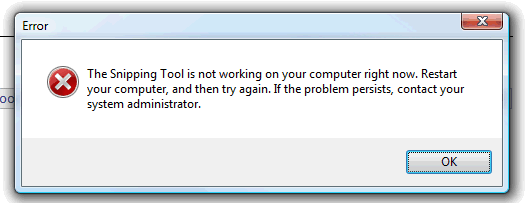Использование приложения «Ножницы» для захвата снимков экрана
С помощью снимков можно копировать слова или изображения со всего экрана ПК или его части. Используйте приложение «Ножницы», чтобы вносить изменения, добавлять заметки, а также сохранять и отправлять снимки.
В Windows 10 есть еще одно приложение для снимка экрана, которое вы также можете попробовать. При открытии инструмента «Ножницы» вы увидите приглашение и сочетание клавиш для приложения «Набросок на фрагменте экрана». Подробнее об этом приложении вы узнаете, как делать снимки экрана и добавлять их в Windows 10.
Поддерживаются следующие типы фрагментов:
Свободный вид фрагмента
Нарисуйте любую фигуру вокруг объекта пальцем, мышью или пером планшета.
Обведите указатель вокруг объекта, чтобы образовать прямоугольник.
Выберите окно, которое требуется захватить, например диалоговое окно.
Выделение всего экрана
Захват всего экрана.
После того как снимок экрана сделан, он автоматически копируется в окно приложения «Ножницы», где его можно изменить, сохранить и отправить.
Открытие приложения «Ножницы»
Нажмите кнопку Пуск , затем в поле поиска рядом с панелью задач введите ножницы и выберите Ножницы из списка результатов.
В Windows 8.1 и Windows RT 8.1
Проведите пальцем от правого края экрана и нажмите Поиск (если используется мышь, поместите указатель в правый нижний угол экрана, переместите его вверх и выберите Поиск), в поле поиска введите ножницы, а затем в списке результатов выберите приложение Ножницы.
Нажмите кнопку » Пуск «, а затем в поле поиска введите ножницы , а затем в списке результатов выберите инструмент «ножницы «.
Работа со снимками экранов
После запуска приложения «Ножницы» выберите одну из указанных ниже функций для создания и обработки снимков экрана.
В инструменте «ножницы» выберите режим. В более ранних версиях Windows щелкните стрелку рядом с кнопкой «создать». Затем, когда вы выберете нужный вид фрагмента, вы увидите, что все экранные изменения слегка видны серым цветом. После выбора любого элемента на экране выберите область экрана, которую требуется захватить.
После запуска приложения «Ножницы» откройте меню, снимок которого вам нужен. В Windows 7 нажмите клавишу ESC, прежде чем открывать меню.
Нажмите клавиши CTRL + PRTSCN. После этого весь экран становится серым.
Выбор режимаили в более ранних версиях Windows щелкните стрелку рядом с кнопкой создать . Выберите нужный фрагмент, а затем выберите область захвата экрана, которую вы хотите захватить.
После захвата фрагмента можно делать подписи или рисовать на нем или вокруг него, нажав на кнопку Перо или Маркер. Выберите Ластик, чтобы удалить нарисованные линии.
После захвата фрагмента нажмите кнопку Сохранить фрагмент.
В окне «Сохранение файла» введите имя файла, а также выберите расположение и тип файла, после чего нажмите кнопку Сохранить.
При захвате фрагмента из окна браузера и сохранении его в виде HTML-файла под фрагментом появляется URL-адрес. Чтобы предотвратить появление URL-адреса:
В приложении «Ножницы» нажмите кнопку Параметры.
Вокне «Параметры Ножниц» снимите флажок Включать URL-адрес под фрагментами (только HTML) и нажмите кнопку ОК.
После захвата фрагмента нажмите стрелку рядом с кнопкой Отправить фрагмент, а затем выберите вариант из списка.
«Инструмент» ножницы » не работает на вашем компьютере прямо сейчас»
У меня есть несколько пользователей, которые получают это сообщение при запуске ножниц (тот, который поставляется с Windows Vista-центр). Как говорит Ошибка, проблема решается путем перезагрузки компьютера, но он быстро появляется после этого.
Я попытался восстановить точку восстановления, запустить диагностику Office, удалить профиль пользователя, . В конце концов я закончил тем, что переустановил пару машин, чтобы избавиться от ошибки, но это не так пользователь очень доволен..
Я запустил procmon и попытаться найти то, что не удается, и где, но безрезультатно.
все советы и рекомендации очень apprechiated!
5 ответов
Я предлагаю вам запустить Проверка Системных Файлов на соответствующих компьютерах
открыть командную строку с повышенными привилегиями. Для этого нажмите кнопку Пуск, выберите Все программы, Стандартные, щелкните правой кнопкой мыши Командная строка и выберите Запуск от имени администратора. Если запрос пароля администратора или подтверждения введите пароль или нажмите кнопку Разрешить.
в командной строке введите следующую команду и нажмите клавишу Ввод: дефрагментацию
команда sfc /scannow сканирует все защищенные системные файлы и заменяет неправильные версии правильными версиями Microsoft.
просто хотел опубликовать решение, которое я нашел, которое сработало для меня.
сохраните следующий закодированный текст в блокнот как .reg файл, дважды щелкните, чтобы запустить его, а затем перезапустить и попытаться запустить инструмент отсечения.
Я получил ошибку несколько раз.
мое чувство, что это было связано с проблемами буфера обмена; в моем случае, когда Photoshop был запущен, и я попытался скопировать / вставить что-то большое.
API буфера обмена Windows очень хрупкий. Каждый должен быть доверенным, чтобы передать любые результаты буфера обмена к следующему человеку в цепи. Если приложение написано плохо, вылетает, или прекращается, оно разрывает цепочку уведомления — бить окна буфер.
выключите компоненты планшетного ПК и снова включите
Перейдите в Панель управления > выключить функцию windows ВКЛ / ВЫКЛ > компоненты планшетного ПК
У меня тоже есть эта проблема — я не могу решить, так как я пробовал все предложения на сайте.
но есть альтернативное решение проблемы.
- загрузить Paint.net и использовать его для ваших изображений.
открыть Paint.net, приобрести изображение. (Копировать и вставить)
нажмите на» Rectangle select», используйте его, как вы использовали инструмент отсечения, чтобы включите изображение, затем выберите «изображение» в меню вверху влево углу меню.
Он делает то же самое, что ножниц нет. И это бесплатно.
Windows ножницы серый экран
Сообщения: 254
Благодарности: 5
| Конфигурация компьютера |
| Материнская плата: Intel DG33FB |
| HDD: SB 1 Tb sata |
| Звук: Realtek High Definition Audio |
| CD/DVD: PIONER DVD-RW DVR-215D ATA Device |
| Ноутбук/нетбук: ASUS X550CC: i3/4096/GT720M/Win 10 |
| Индекс производительности Windows: 5,5 |

| Конфигурация компьютера |
| Материнская плата: Gigabyte GA-H67MA-UD2H-B3 |
| HDD: Hitachi HDS721010CLA332 |
| Блок питания: Asus 500W |
| Монитор: Acer V243HQAbd |
| Индекс производительности Windows: 5,1 |
baa123, какая версия Windows? Pro, Ultimate.
Касперский случаем не установлен?
Последний раз редактировалось Morpheus, 30-10-2009 в 17:15 .
Если же вы забыли свой пароль на форуме, то воспользуйтесь данной ссылкой для восстановления пароля.
| Конфигурация компьютера |
| Материнская плата: Intel DG33FB |
| HDD: SB 1 Tb sata |
| Звук: Realtek High Definition Audio |
| CD/DVD: PIONER DVD-RW DVR-215D ATA Device |
| Ноутбук/нетбук: ASUS X550CC: i3/4096/GT720M/Win 10 |
| Индекс производительности Windows: 5,5 |
| Конфигурация компьютера |
| Материнская плата: ASUS P8Z77-V LE PLUS |
| HDD: Samsung SSD 850 PRO 256 Гб, WD Green WD20EZRX 2 Тб |
| Звук: Realtek ALC889 HD Audio |
| CD/DVD: ASUS DRW-24B5ST |
| ОС: Windows 8.1 Pro x64 |
| Прочее: корпус: Fractal Design Define R4 |
Здесь предлагается запустить Office Diagnostics (как ни странно, помогает). Проверить, работает ли служба «Tablet PC Input Service», установлены ли компоненты «Tablet PC Optional Components». Также пишут, что проблема бывает в конфигурации Dual Screen.
Здесь в качестве причин называют сетевой принтер (криво настроенный или неподключенный), а также IRPStackSize.
И надо посмотреть, есть ли ошибки в журнале событий при запуске ножниц.
| Конфигурация компьютера |
| Материнская плата: Intel DG33FB |
| HDD: SB 1 Tb sata |
| Звук: Realtek High Definition Audio |
| CD/DVD: PIONER DVD-RW DVR-215D ATA Device |
| Ноутбук/нетбук: ASUS X550CC: i3/4096/GT720M/Win 10 |
| Индекс производительности Windows: 5,5 |
| baa123, поиск по запросу «The Snipping Tool is not working on your computer» (куча возможных причин). Здесь предлагается запустить Office Diagnostics (как ни странно, помогает). Проверить, работает ли служба «Tablet PC Input Service», установлены ли компоненты «Tablet PC Optional Components». Также пишут, что проблема бывает в конфигурации Dual Screen. Здесь в качестве причин называют сетевой принтер (криво настроенный или неподключенный), а также IRPStackSize. И надо посмотреть, есть ли ошибки в журнале событий при запуске ножниц. » |
| Конфигурация компьютера | |||||||||||||||||||||||||||||
| ОС: Windows 10 Pro x64 Release Preview | |||||||||||||||||||||||||||||
Читайте также: Windows 10 pro x64 активация key
——-
——-
Я так и делал. Запускал ножницы, потом Пуск-Выполнить- eventvwr.msc — OK. Вот было 2 ошибки, или не туда смотреть надо? Последний раз редактировалось okshef, 13-08-2010 в 11:37 .
——- |